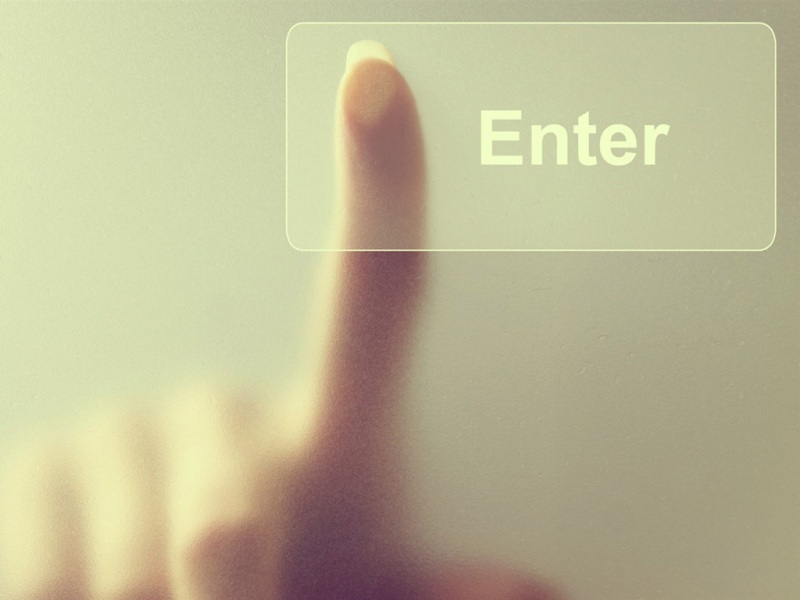在Flash中调用电影剪辑,在Flash中调用电影剪辑
在Flash MX中导入
目前大家用的较多的版本是Flash Mx,它可以直接导入电影剪辑,支持的视频格式有AVI、MPG、MOV、MPGE、WMV、ASF等,下面就为大家详细讲解导入的方法。
1. 打开Flash Mx,选择“File→Import”导入所需要的电影剪辑,此时会弹出对话框(如图1),拖动“品质”旁边的滑杆可调节影片的质量,数值越大,画面质量越好,但文件的体积也会相应增加。“关键帧间隔”的数值越小,则影片保留下来的关键帧越多,影片的效果也就越好。“缩放”可以调节影片的大小,较小的尺寸可以减小文件体积还能改善影片的播放质量。勾选“导入音频”选项还可以保留影片中的声音,根据实际需要调节好参数后单击[确定]便可以开始导入电影剪辑。
2. 在导入电影剪辑的过程中,如果电影的帧数很多,会弹出如图2所示对话框,单击[是]即可。此时电影放置在当前场景中,另外按“Ctrl+L”可以看到电影也作为一个组件放置在了Flash的Library库中,以便随时调用。场景中的电影剪辑相当于MovieClip对象,因此还可以进行移动、缩放、旋转、变形等操作。最后按“Ctrl+Enter”可以观看效果。
■ 电影剪辑的控制
在Flash中导入的电影剪辑还可以进行播放控制,如播放、暂停、快进、快退等。在导入电影剪辑的场景中再插入一新层,可取名为“控制层”,然后在该层的第1帧放置按钮若干(如图3),在电影剪辑结束帧的对应帧按F5键插入空白关键帧,下面我们从左往右依次为各个按钮加上Actions语句,以实现播放控制功能。
[首帧]按钮:
on (release) {
gotoAndStop(1);
}
[播放]按钮:
on (release) {
play();
}
[暂停]按钮:
on (release) {
stop();
}
[快退]按钮:
on (release) {
if (_currentframe20) {
gotoAndStop(_currentframe-20);
} else {
gotoAndStop(1);
}//20表示一次快退的帧数,可以根据实际修改
[快进]按钮:
on (release) {
gotoAndStop(_currentframe+20);
}
[尾帧]按钮:
on (release) {
gotoAndStop(3625);
}//3625表示电影剪辑的总帧数